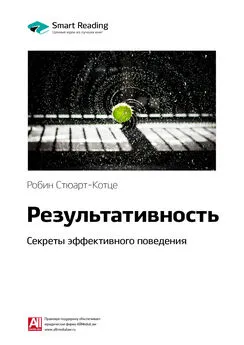Владимир Пташинский - Ноутбук: секреты эффективного использования
- Название:Ноутбук: секреты эффективного использования
- Автор:
- Жанр:
- Издательство:046ebc0b-b024-102a-94d5-07de47c81719
- Год:2008
- Город:Санкт-Петербург
- ISBN:978-5-388-00182-5
- Рейтинг:
- Избранное:Добавить в избранное
-
Отзывы:
-
Ваша оценка:
Владимир Пташинский - Ноутбук: секреты эффективного использования краткое содержание
Вы собрались купить ноутбук или уже успели сделать это? В таком случае вам необходима помощь. Хотя, казалось бы, какие могут быть проблемы при переходе на ноутбук со стационарного ПК – ведь основные принципы работы остаются теми же? С одной стороны, это действительно так, однако с другой – работа на ноутбуке имеет свою неоспоримую специфику.
Это выражается во всем: в особенностях выбора модели и комплектации (в отличие от стационарного ПК модернизировать ноутбук гораздо сложнее), в перманентной необходимости экономить заряд батареи и оптимизировать режимы работы, регулярно подключать внешние устройства и использовать беспроводные сети – в общем, практически в любой области работы на ноутбуке есть свои особенности.
Итак, если вы планируете перейти на ноутбук, эта книга, а также прилагаемые к ней видеоуроки – для вас.
Ноутбук: секреты эффективного использования - читать онлайн бесплатно ознакомительный отрывок
Интервал:
Закладка:
На остальных вкладках в окне программы CPU MSR можно включить или отключить некоторые функции и технологии процессора. Здесь мы также не рекомендуем экспериментировать, если вы четко не представляете, что делаете. Впрочем, после перезагрузки компьютера процессор начинает работать так, как настроен системой. Программа не предусматривает возможность сохранения настроек. Кстати, программа CPU MSR (как и многие подобные программы) может не работать на некоторых ноутбуках.
IPSwitcher Basic
Некоторым пользователям ноутбука, несомненно, пригодится программа, позволяющая быстро и просто подключить мобильный компьютер к локальной сети (например, в офисе и дома). Это также можно сделать стандартными средствами Windows, но при этом придется дважды в день забираться в глубины этой операционной системы… Сэкономить время поможет утилита IPSwitcher Basic (рис. 12.4).
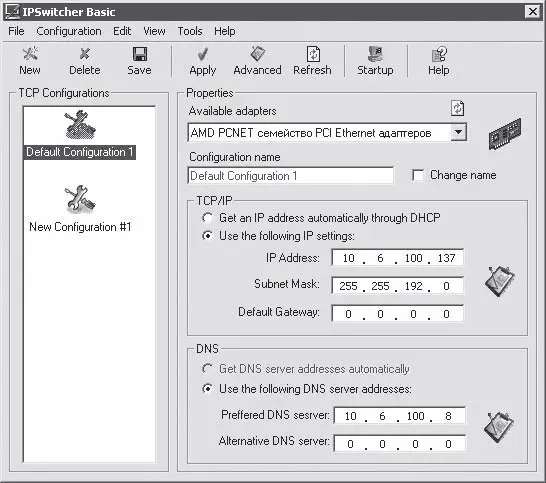
Рис. 12.4.Интерфейс IPSwitcher Basic
Интерфейс программы крайне прост. Основное окно утилиты разделено на две основные области: TCP Configurations (TCP конфигурации) и Properties (Свойства). В первой находятся созданные вами наборы необходимых настроек. Один из них, например, может предназначаться для подключения к домашней сети, другой – к офисной и т. д.
Во второй области представлены настраиваемые параметры. Здесь можно выбрать используемую сетевую карту (в ноутбуках она обычно одна, поэтому альтернативы не будет) и ввести в поле Configuration name (Название конфигурации) имя для создаваемой вами конфигурации.
Области TCP/IP и DNS отвечают непосредственно за сетевые настройки. Тут можно указать IP-адрес, маску подсети (в поле Subnet Mask (Маска подсети)), сетевой шлюз (в поле Default Gateway (Вход по умолчанию)), а также адреса DNS-серверов (см. гл.14).
Чтобы создать новый набор, нужно просто нажать на панели инструментов кнопку New (Создать). Переключение настроек осуществляется выбором соответствующей конфигурации из области TCP Configurations (TCP конфигурации).
Основные недостатки программы IPSwitcher Basic – платное распространение (ее использование обойдется вам в $20 или $25 в зависимости от того, хотите вы получать обновления в течение года или нет) и достаточно большой для ее функциональности размер дистрибутива.
IP Operator
Программа IP Operator производства компании LG распространяется с ноутбуками LG и, возможно, с некоторыми другими. Скорее всего, данная программа будет работать и на ноутбуках, произведенных другими компаниями (мы не проверяли). Назначение данной программы такое же, как и вышеописанной: быстрое подключение ноутбука к разным сетям с разными настройками.
Разобраться в этой программе не представляет никакого труда: вы создаете профили, указываете сетевые настройки для каждого профиля, а затем, при подсоединении ноутбука к сети, выбираете нужный профиль. Вам не придется менять IP-адрес, адрес шлюза и DNS-адреса каждый раз, когда вам приходится курсировать между разными офисами (где, естественно, настройки сети могут отличаться).
При загрузке программы (а она может загружаться автоматически при старте операционной системы) значок IP Operator помещается в область уведомлений (рядом с часами). Чтобы запустить мастер настройки профилей, следует щелкнуть правой кнопкой мыши на данном значке и в появившемся контекстном меню выбрать команду Launch IP Operator (Запустить IP Operator). При этом (пока профили не определены) появится окно Profile List (Список профилей) с пустым списком (рис. 12.5).
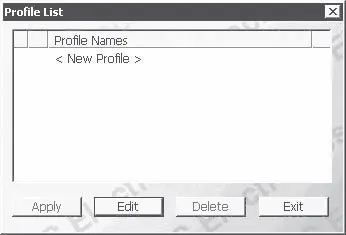
Рис. 12.5.Окно Profile List (Список профилей)
По умолчанию список не совсем пуст: он содержит один пункт New Profile (Новый профиль), настройки которого пока не определены. Чтобы настроить данный профиль, следует нажать кнопку Edit (Правка). При этом появится окно P Operator (рис. 12.6).
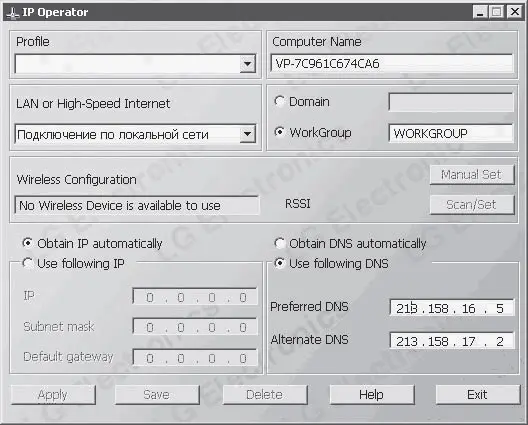
Рис. 12.6.Окно IP Operator
В раскрывающемся списке Profile (Профиль) указывается название профиля, апример Работа. Если же требуется отредактировать ранее созданный профиль, то в раскрывающемся списке Profile (Профиль) выбирается название этого профиля.
В раскрывающемся списке LAN or Hi-Speed Internet (Сеть или высокоскоростной интернет) выбирается тип подключения, который должен использовать редактируемый профиль. Это может быть подключение к сети через Ethernet, EEE-1394, Bluetooth, Wi-Fi и т. д.
В правой верхней части окна IP Operator следует указать имя рабочей группы данной сети или, если требуется, домен. Кроме того, там можно указать сетевое имя компьютера. По умолчанию данное имя совпадает с идентификационным именем вашего компьютера.
Далее следует указать IP-адрес, маску подсети и адрес шлюза или получить эти данные автоматически, если сеть предусматривает такую возможность. то делается в левой нижней части окна программы. Если для выхода в сеть используются DNS-адреса (основной и дополнительный), то следует указать их в полях, расположенных в правой нижней части окна программы. Иными словами, если вы сталкивались хоть раз с настройками сетевого соединения, икаких сложностей на данном этапе вы не увидите: все знакомо.
После того как все настройки сетевого подключения заданы, следует нажать кнопку Save (Сохранить). Появится окно, в котором сообщается, что данный профиль сохранен. После этого можно сразу создать новый профиль, в котором, например, будут указаны настройки подключения к сети в другом офисе или дома, если вы используете домашнюю сеть), или закрыть окно IP Operator нажатием кнопки Exit (Выход).
Итак, вы создали два или более профилей. Что дальше? Вы приходите, например, в офис, подключаете к ноутбуку сетевой кабель, а затем щелкаете правой кнопкой мыши на пиктограмме IP Operator в области уведомлений и в появившемся контекстном меню выбираете команду Launch IP Operator (Запустить P Operator).
Появляется окно со списком всех созданных профилей (рис. 12.7). Слева от профиля, настройки которого в данный момент активны, установлен флажок. Вам следует выделить профиль, в котором установлены настройки для подключения к офисной сети, а затем нажать кнопку Apply (Применить). Через несколько секунд ваш компьютер готов к работе в сети, к которой подключен. Вот и все.
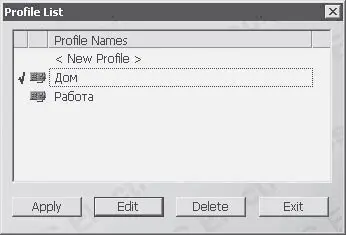
Рис. 12.7.Доступные профили
Конечно, данная программа (и предыдущая тоже) не может рассматриваться как используемая сугубо в ноутбуках. Она будет работать и с настольным компьютером, однако путешествие между офисами и разными сетями с настольным компьютером выглядит, по крайней мере, странным. Понятно, что пользователь настольного компьютера может перемещаться время от времени между разными рабочими местами. Но, как правило, это происходит весьма нечасто. Поэтому параметры новой сети можно указать и вручную.
Читать дальшеИнтервал:
Закладка: